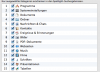B
Bidu87
Registriert
Thread Starter
- Dabei seit
- 17.04.2011
- Beiträge
- 4
- Reaktionspunkte
- 0
Hallo,
Ich bin angehende Lehrperson und möchte meine Arbeitsblätter und Aufgaben möglichst gut sortiert haben. Im Finder ist es mir zu aufwändig, da ich die gesamte Ordnerstruktur jeweils manuell anlegen und bei Änderungen stundenlang Ordner neu sortieren muss. Dann habe ich z.B. ein Lehrmittel, das für die 5. und 6. Klasse vorgesehen ist - schon muss ich ein Alias davon erzeugen, damit ich es in den entsprechenden Stufen ablegen kann. Nun habe ich es zwar nach Stufe, nicht aber nach Inhalt klassifiziert. Sollte ich also einmal etwas konkretes suchen, werde ich wohl nicht auf genau dieses Lehrmittel stossen.
Was ich also brauche ist eine Art Datenbank, mit der ich die gängigsten Formate wie Word und PDF verwalten kann (meinetwegen lege ich sie im Finder ab und verwalte sie dann virtuell im Programm, dann sollte ich die Originaldatei aber direkt aus der Datenbank heraus öffnen können). Ich will Stichworte so setzen können, um nach später nach diesen zu suchen.
Ein Beispiel:
Ich habe ein Lehrmittel Deutsch für die 6. Klasse als PDF, in dem es um die 4 Fälle und um Nomen geht. Dieses Lehrmittel soll nun so abgelegt werden können, dass ich nicht jede Seite einzeln einsortieren muss (Ein Paar Seiten zu Nomen, ein paar zu den Fällen, etc.). Dennoch will ich in der Stichwortsuche sowohl zum Stichwort Nomen, Deutsch, Fälle, Klassenstufe, etc. immer wieder dasselbe Lehrmittel angezeigt erhalten.
Nun meine Frage: Gibt es eine kostengünstige Datenbank, mit der ich mein Vorhaben realisieren kann? Gibt es noch andere Ideen ausser einer Datenbank?
Vielen Dank für eure Hilfe!
Sepultur
Ich bin angehende Lehrperson und möchte meine Arbeitsblätter und Aufgaben möglichst gut sortiert haben. Im Finder ist es mir zu aufwändig, da ich die gesamte Ordnerstruktur jeweils manuell anlegen und bei Änderungen stundenlang Ordner neu sortieren muss. Dann habe ich z.B. ein Lehrmittel, das für die 5. und 6. Klasse vorgesehen ist - schon muss ich ein Alias davon erzeugen, damit ich es in den entsprechenden Stufen ablegen kann. Nun habe ich es zwar nach Stufe, nicht aber nach Inhalt klassifiziert. Sollte ich also einmal etwas konkretes suchen, werde ich wohl nicht auf genau dieses Lehrmittel stossen.
Was ich also brauche ist eine Art Datenbank, mit der ich die gängigsten Formate wie Word und PDF verwalten kann (meinetwegen lege ich sie im Finder ab und verwalte sie dann virtuell im Programm, dann sollte ich die Originaldatei aber direkt aus der Datenbank heraus öffnen können). Ich will Stichworte so setzen können, um nach später nach diesen zu suchen.
Ein Beispiel:
Ich habe ein Lehrmittel Deutsch für die 6. Klasse als PDF, in dem es um die 4 Fälle und um Nomen geht. Dieses Lehrmittel soll nun so abgelegt werden können, dass ich nicht jede Seite einzeln einsortieren muss (Ein Paar Seiten zu Nomen, ein paar zu den Fällen, etc.). Dennoch will ich in der Stichwortsuche sowohl zum Stichwort Nomen, Deutsch, Fälle, Klassenstufe, etc. immer wieder dasselbe Lehrmittel angezeigt erhalten.
Nun meine Frage: Gibt es eine kostengünstige Datenbank, mit der ich mein Vorhaben realisieren kann? Gibt es noch andere Ideen ausser einer Datenbank?
Vielen Dank für eure Hilfe!
Sepultur